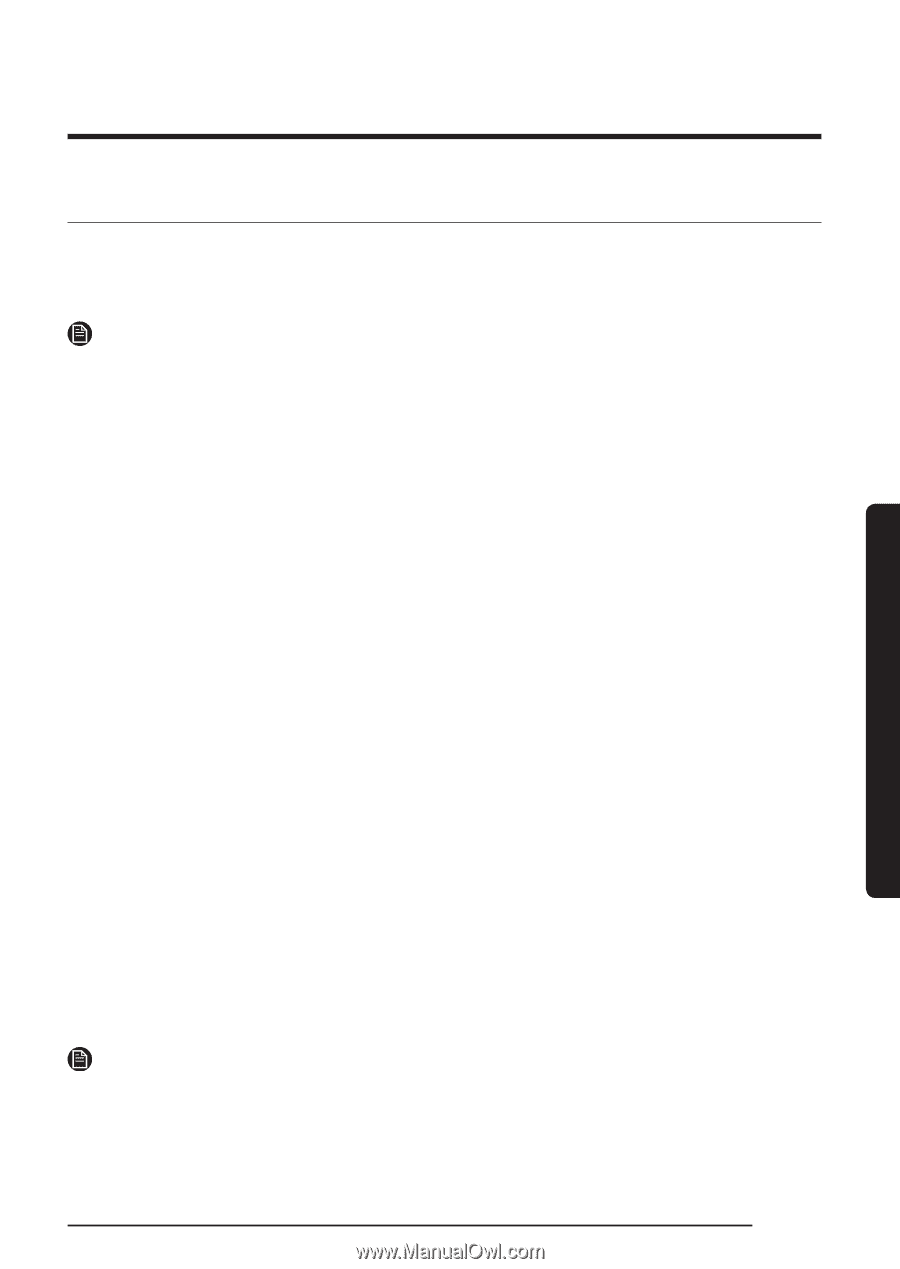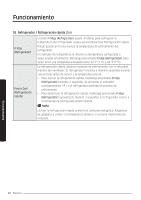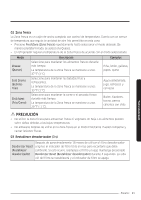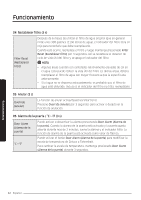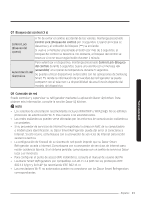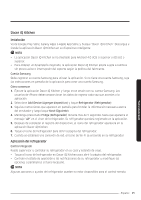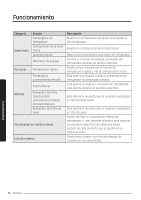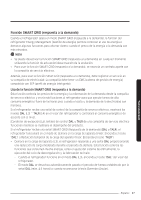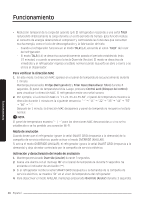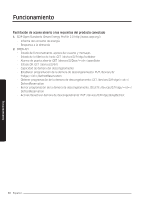Dacor DRR36 Use and Care Manual - Page 85
Dacor iQ Kitchen, Visite Google Play Store
 |
View all Dacor DRR36 manuals
Add to My Manuals
Save this manual to your list of manuals |
Page 85 highlights
Funcionamiento Dacor iQ Kitchen Instalación Visite Google Play Store, Galaxy Apps o Apple App Store y busque "Dacor iQ Kitchen". Descargue e instale la aplicación Dacor iQ Kitchen en su dispositivo inteligente. NOTA • La aplicación Dacor iQ Kitchen se ha diseñado para Android 4.0 (ICS) o superior o iOS 8.0 o superior. • Para obtener un desempeño mejorado, la aplicación Dacor iQ Kitchen estará sujeta a cambios sin previo aviso o interrupción del soporte según la política del fabricante. Cuenta Samsung Debe registrar su cuenta Samsung para utilizar la aplicación. Si no tiene una cuenta Samsung, siga las instrucciones en pantalla de la aplicación para crear una cuenta Samsung. Cómo comenzar 1. Ejecute la aplicación Dacor iQ Kitchen y luego inicie sesión con su cuenta Samsung. Los usuarios de iPhone deben proporcionar los datos de ingreso cada vez que accedan a la aplicación. 2. Seleccione Add Device (Agregar dispositivo) y toque Refrigerator (Refrigerador). 3. Siga las instrucciones que aparecen en pantalla para brindar la información necesaria acerca del enrutador y luego toque Next (Siguiente). 4. Mantenga presionado Fridge (Refrigerador) durante más de 5 segundos hasta que aparezca el mensaje "AP" en el visor del refrigerador. Su refrigerador quedará registrado en la aplicación. 5. Después de completar el registro del dispositivo, el ícono del refrigerador aparecerá en la aplicación Dacor iQ Kitchen. 6. Toque el ícono del refrigerador para abrir la página del refrigerador. 7. Cuando se establece una conexión de red, el ícono de Wi-Fi se enciende en su refrigerador. Aplicación del refrigerador Control integrado Puede supervisar y controlar su refrigerador en su casa y estando de viaje. • Toque el ícono del refrigerador en Dacor iQ Kitchen para abrir la página del refrigerador. • Controle el estado de operación o las notificaciones de su refrigerador y modifique las opciones o parámetros si fuera necesario. NOTA Algunas opciones o ajustes del refrigerador pueden no estar disponibles para el control remoto. Español 25